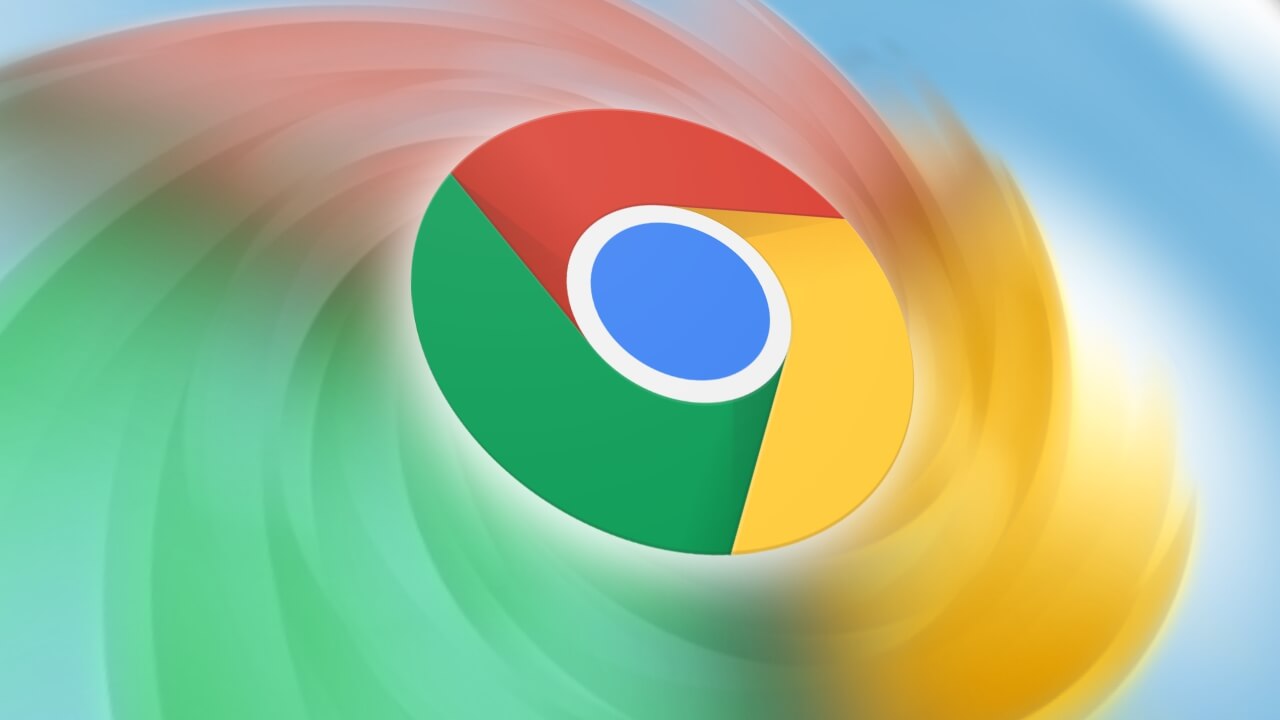
Birçok modern tarayıcı gibi, Google Chrome da arka planda otomatik olarak güncellenebilir. Arama devi sık sık yeni özellikler yayınlar, hataları düzeltir ve en son güvenlik yamalarıyla sizi korur. Yeni bir güncelleme kullanıma sunulduğunda, Google Chrome’un onu masaüstü bilgisayarlara veya notebook’lara hemen yüklemesi gerekmez. Dolayısıyla, denemek istediğiniz yeni bir özellik veya ihtiyacınız olan yeni bir güvenlik güncellemesi varsa, süreci hızlandırın ve tarayıcıyı manuel olarak güncelleyin.
Google Chrome, Windows, Mac, iOS, Android ve ChromeOS dahil olmak üzere tüm büyük masaüstü ve mobil platformlarda kullanılabilir. Google Chrome masaüstü uygulamalarıyla başlayalım.
Masaüstünde Google Chrome nasıl güncellenir?
Google Chrome, Windows ve Mac’te aynı kullanıcı arabirimini kullanır. Chrome’u güncelleme adımları her iki platformda da aynı kalır. Aşağıdaki ekran görüntülerinde Mac için Google Chrome kullandık. Güncellemek için Chrome’un Windows uygulamasında aynı adımları uygulayabilirsiniz.
- Masaüstünüzde Google Chrome‘u başlatın.
- Tarayıcının sağ üst köşesindeki üç dikey noktayı tıklayarak açılır menüyü açın.
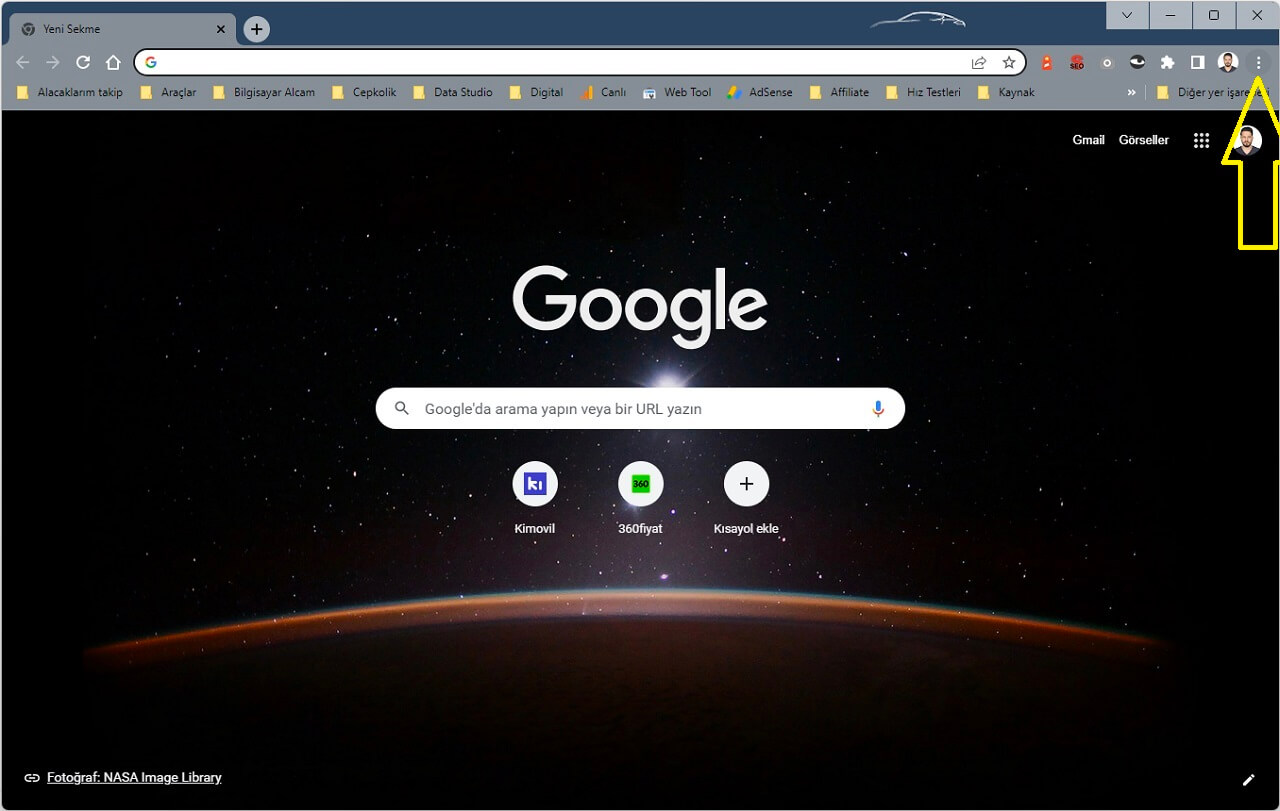
- Ayarları şeç.
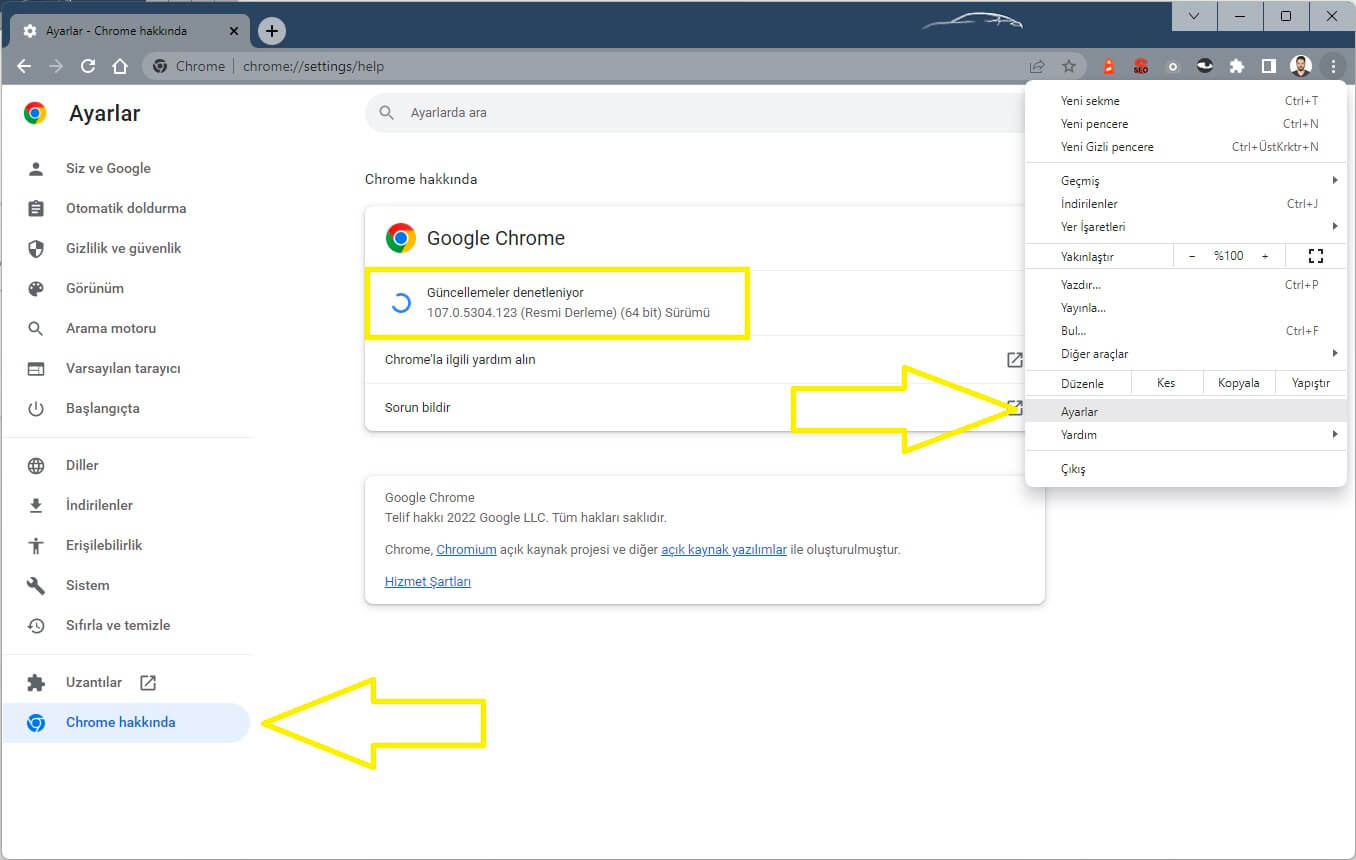
- Sol kenar çubuğundan Chrome Hakkında‘yı tıklayın.
- Chrome, güncellenip güncellenmediğini otomatik olarak kontrol eder. Bir güncelleme varsa, Google Chrome’u Güncelle etiketli bir düğme görünür. Tıklayın.
- Google Chrome indirme işlemini başlatır. Güncelleme işlemi tamamlandıktan sonra yüklemek için tarayıcıyı yeniden başlatın. Yeniden Başlat düğmesine tıklayın.
- Chrome, açık olan tüm sekmeleri otomatik olarak yeniden açarak yeniden başlar (gizli modda değilseniz).
En son Google Chrome’u masaüstüne başarıyla yüklediniz. Yeni özellikleri genel kullanıma sunmadan önce test etmek istiyorsanız Chrome beta sürümünü masaüstünüze yükleyin. Bu şekilde, kararlı tarayıcı yapınıza resmi güncellemenin gelmesini beklemeniz gerekmez.
Android’de Google Chrome nasıl güncellenir?
PC’den farklı olarak, Google Chrome’un Android sürümü genellikle diğer tüm Android uygulamaları gibi Google Play Store aracılığıyla güncellenir. Aşağıdaki adımları izleyerek tarayıcıyı Play Store üzerinden güncelleyebilirsiniz:
- Google Play Store‘u açın.
- Sağ üst köşedeki profil resminize dokunun.
- Uygulamaları ve cihazı yönet‘i seçin.
- Mevcut güncellemeler menüsü altında Ayrıntıları gör‘ü seçin.
- Google Chrome’u bulun ve Güncelle düğmesine dokunun.
Chrome’u güncellemenin yaygın yolu Google Play Store üzerinden güncelleme yapmak olsa da, tarayıcıdan da bir güncelleme yükleyebilirsiniz. Aşağıdaki adımlar Chrome 76 veya üzeri sürümlerde çalışır.
- Google Chrome’u açın.
- Açılır menüyü açmak için sağ üst köşedeki üç dikey noktaya dokunun.
- Yeni bir güncelleme varsa, açılır menüde Chrome’u Güncelle‘yi göreceksiniz. Tarayıcıyı güncellemek için ona dokunun.
- İstendiğinde Chrome’u yeniden başlatın.
Masaüstündeki Google Chrome beta sürümüne benzer şekilde, Android telefonunuzda da aynısını deneyebilirsiniz. Chrome Beta, Play Store’dan indirilebilir. Chrome Beta’yı güncelleme adımları, yukarıdaki yönergelerle aynıdır.
iPhone veya iPad’de Google Chrome nasıl güncellenir?
Safari, iOS’ta varsayılan ve en popüler tarayıcı olsa da, birçok kişi geçmişi, ayarları, şifreleri, yer imlerini ve sekmeleri birden fazla cihaz arasında senkronize etme yeteneği nedeniyle Chrome’u tercih ediyor. Apple artık iOS ve iPadOS’ta varsayılan tarayıcıyı değiştirmenize izin verdiğinden, Chrome’u bir iPhone’da günlük sürücü olarak kullanmak her zamankinden daha kolay. Google Chrome’u iPhone ve iPad’de güncel tutmak için aşağıdaki adımları izleyin.
- App Store’u açın.
- Sağ üst köşedeki profil simgesine dokunun.
- Yaklaşan Otomatik Güncellemeler’e ilerleyin.
- Google Chrome‘u bulun.
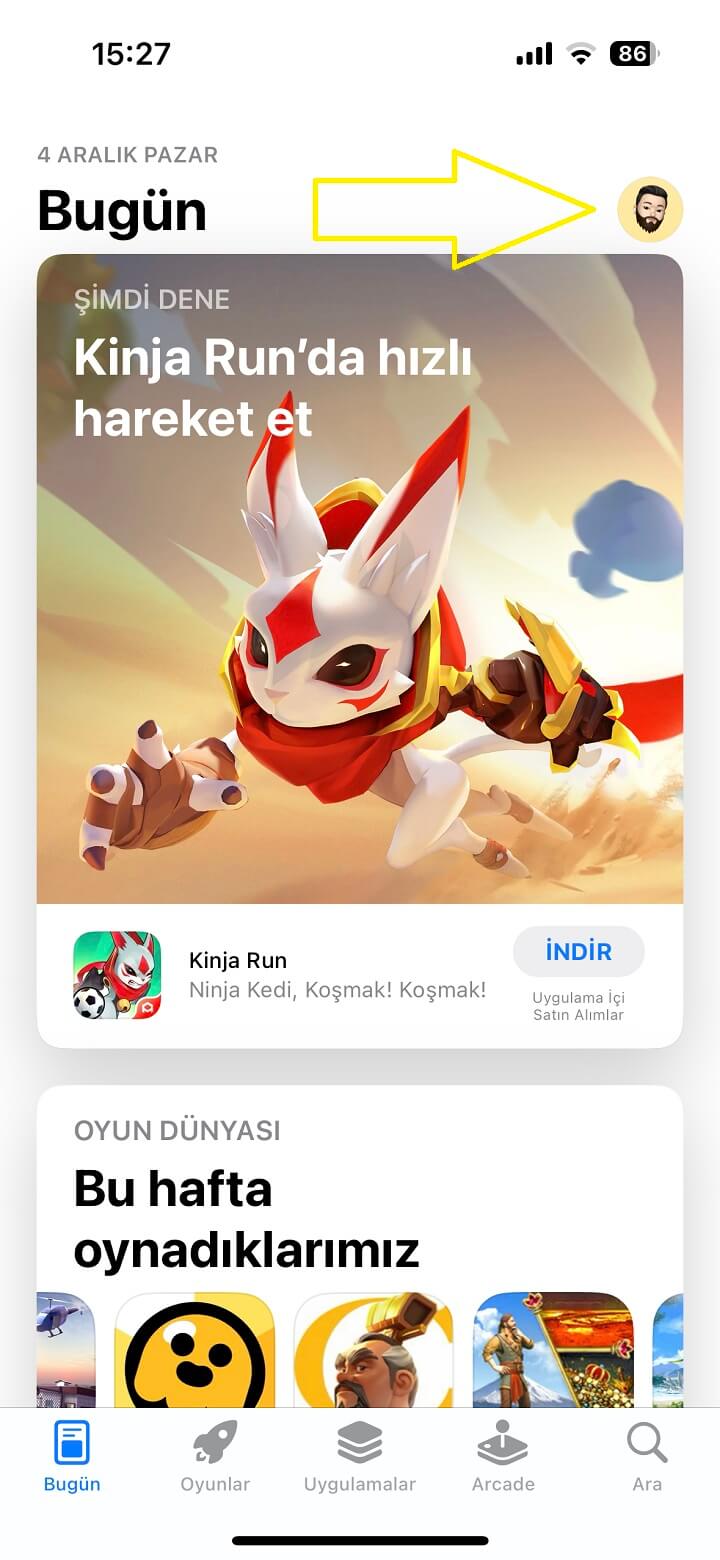
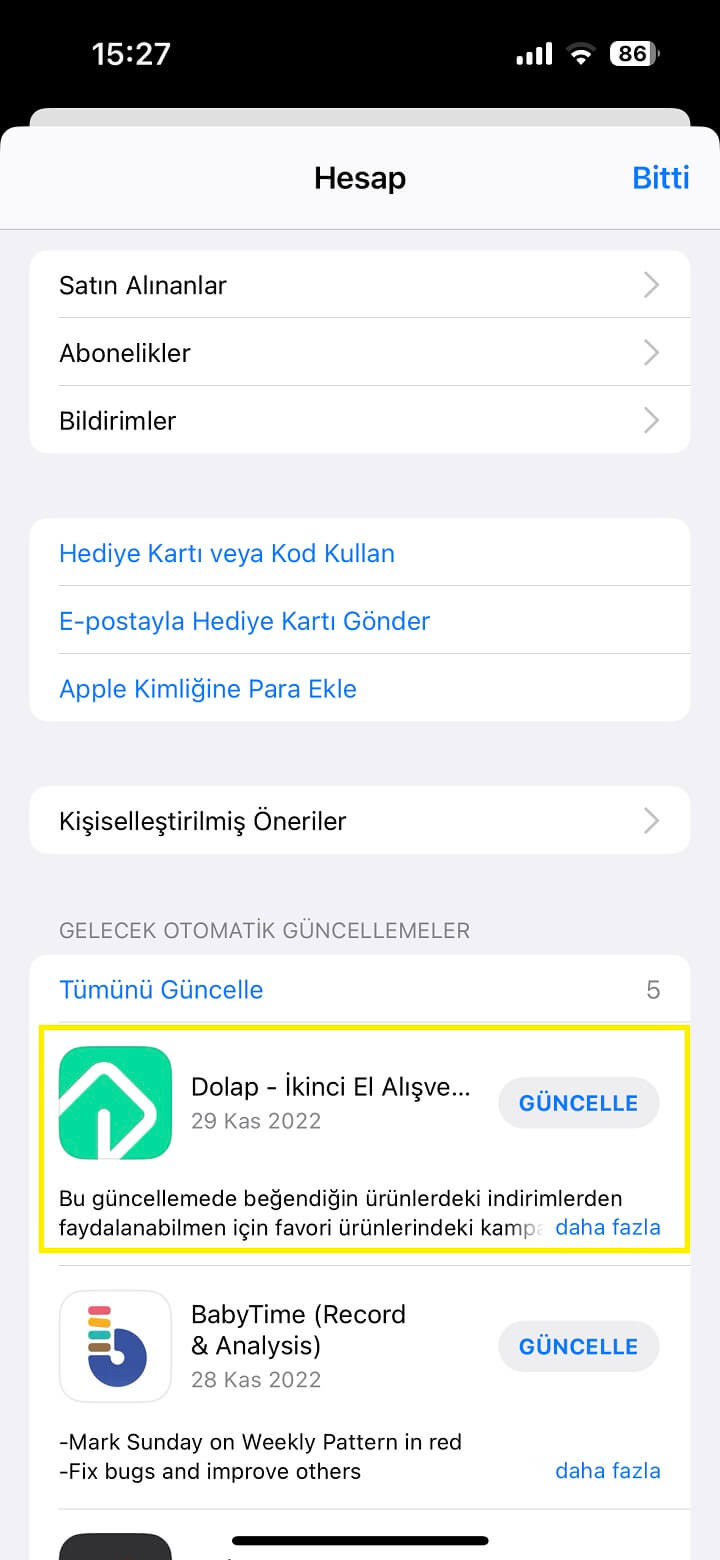
- Bir güncelleme mevcutsa, Güncelle düğmesine tıklayın.
- İstenirse Apple Kimliğinizi ve parolanızı girin.
Güncelleme ekranındayken aşağı doğru kaydırarak tüm uygulamalara ait güncelleme olup olmadığını kontrol edebilirsiniz.
Android’de yaptığınız gibi App Store’a gidip Chrome Beta uygulamasını indiremezsiniz. Yayınlanmamış Chrome yapılarını test etmek için Apple’ın TestFlight uygulamasını kullanmalısınız. Yeni yuvalar mevcut olduğunda Chrome beta programına kaydolabilirsiniz.
Her zaman yeni özellikler edinin
Google, Chrome tarayıcısını sık sık yeni özellikler ve güvenlik eklentileriyle günceller. Ancak, mükemmel değil. Google Chrome’un yerel olarak sahip olmadığı birçok yararlı özellik vardır. Sağlıklı bir Chrome ekosistemi sayesinde, en iyi uzantıları kolayca yükleyebilir ve web’de gezinme deneyiminizi güçlendirebilirsiniz.





